Aviso. Sé que lo que voy a decir es un pecado mortal de necesidad para los fans del pajarito, pero reconozco que me siento más bloggera que twittera, y que a twitter le tengo una manía especial. Como novel en esto del Community Management y siendo reacia a utilizar las redes a nivel personal (que no profesional), no acabo de encontrarle ese superpotencial que los twitterfans (o twitadictos, como yo les llamo) dicen que tiene. Sé que existe, que twitter es algo más de lo que veo a simple vista, pero por el momento aún ando en observación y reconozco que es una red que me da una pereza tremenda.
Siempre me ha parecido que tanto tweet abruma, que requiere atención constante (demasiada) tanto para postear como para leer, que no muestra de un vistazo lo que necesitas, obligándote a acudir casi siempre a un enlace situado en otro sitio para ver la información (para eso busco en google, que como buscador es mejor) y tampoco te deja expresar mucho con esos pocos caracteres, por no hablar de los mensajes tipo «feliz viernes», «happy weekend» y tonterías varias, o de la falta de respeto que supone el que alguien esté dando una conferencia y tengas a toda la primera fila pegada al móvil como si de una competición se tratara por ver quién twittea antes (¿es que no se puede esperar hasta el final? ¿tan tan tan urgente es? ¿cómo puedes atender a lo que se dice si mientras estás twitteando otra cosa?)…
Aún así, tengo fe. Y la tengo porque alguna fuente de confianza y quien está muy muy metido me comentan que de verdad es un «must» para el mundo profesional. Por el momento le doy el beneficio de la duda. A final de curso volveré a poner un artículo comparativo en el que seguramente habré visto la luz y diré «¿cómo podía estar tan ciega?». Por el momento con pasar a tuerta me conformo.
Y mientras eso ocurre, para los torpes como yo en este mundo de twitter, dedico este post a desgranar cómo crear una cuenta y las particularidades básicas que tiene.
1. Cómo crear una cuenta
Vamos a twitter.com y nos aparece la pantalla de bienvenida, donde nos registraremos donde dice ¿Eres nuevo en twitter? poniendo un usuario, e-mail y contraseña.
Una vez nos creemos la cuenta (tras confirmarlo en el mail), aparecerá la pantalla clásica de twitter por defecto, con un fondo de nubes y una zona central donde gestionaremos nuestro panel (en él veremos los tweets que hemos puesto, cuántos nos siguen, a cuántos seguimos, etc). En la zona superior izquierda tendremos nuestro avatar (por defecto un huevo), así como los datos de la cuenta. Incluso puede que tengamos algún seguidor o a alguien siguiendo sin que hayamos hecho nada… (misterios de twitter).
Si pulsamos en «tweets» nos llevará a nuestra pantalla particular, donde aún no tendremos nada publicado. A la izquierda tenemos un cuadro superior con acceso a nuestros tweets, seguidores, gente siguiendo, favoritos y listas (luego veremos lo que son), así como unas sugerencias de gente a la que seguir y un cuadro de tendencias o temas de los que más se está hablando en el momento (los famosos «hashtags», que van precedidos de una almohadilla)
2. Cómo seguir a gente
En la zona superior de la pantalla encontrarás un campo «Buscar» (Search). Si conoces el twitter de la persona que vayas a seguir, puedes buscarlo directamente precedido del símbolo @ (es la forma de nombrar o «llamar» a alguien en twitter, ej. @mis_tweets_y_yo). Si no conoces su usuario, simplemente pon su nombre:
Cuando encuentres a la persona que buscas, simplemente pulsa en su nombre y te aparecerá su twitter personal con sus tweets escritos, retweeteados, etc. Sobre los tweets, a la derecha, encontrarás un botón de Seguir que podrás pulsar para incluirlo en el grupo de personas a las que sigues:
Si volvemos a nuestro twitter, nos aparecerán ahora sus tweets en la ventana general, así como su perfil pinchando en la sección Siguiendo de la columna izquierda.
3. Cómo crear y gestionar una lista
Las listas son muy interesantes tanto para tener nuestros contactos organizados como para realizar campañas de marketing posteriores (ej. blogs de gaming, grupos de gaming, asociaciones de gaming)…
En la sección Mis listas de la columna izquierda tendrás acceso a todas las listas que vayas creando. Es un apartado interesante para crear grupos de gente a la que sigas organizados por temática (ej. grupo trabajo, grupo Universidad, grupo bici de montaña, etc.) Obviamente al principio no tendrás ninguna, así que vamos podremos crearla pulsando el botón de la zona derecha Crear una lista
Nos aparecerá una ventana emergente donde le daremos un nombre a la lista, una descripción y elegiremos si queremos visibilidad pública o privada (la primera es sólo para nosotros y la segunda será visible para todo el mundo)
Si pulsamos el botón Guardar lista nos la crea y nos muestra una pantalla donde buscaremos gente para añadir a la lista.
En el apartado Buscar, podremos ir a un perfil concreto y en el icono que aparece junto al botón «Seguir» (o «siguiendo», según le sigamos o no) aparecerá un desplegable donde podremos entre otras cosas añadirle a nuestra lista (también podremos bloquearle, reportar como spam y otras lindezas varias, pero esa es otra historia que dejamos para otro momento)…
Si pulsamos en el botón, nos saldrá un recuadro con nuestras listas (por el momento sólo tenemos una), la seleccionaremos y nos lo añadirá directamente.
También podemos ir a otro usuario, ver sus listas pulsando en la sección Listas de la zona superior izquierda y elegir dentro de ellas el grupo que nos interese para cotillear quiénes están (si la lista es pública)
Si pulsamos en la lista elegida nos saldrá tanto el número de miembros como los tweets que han dejado:
Y si pulsamos en Miembros de la lista de la zona izquierda aparecerán los integrantes de la lista (desde ahí podremos seguirles o añadirles a la lista en el icono desplegable junto al botón Seguir).
Vemos también un botón Suscríbete. Este botón permite añadirte a la lista de forma que aparezca completa en tu perfil. Es una opción cómoda porque no hay que ir añadiendo uno a uno los contactos, pero tiene 2 inconvenientes:
1. Si el autor la elimina, nos quedamos sin ella
2. Si el autor la pasa de pública a privada, igualmente nos desaparece de nuestra cuenta.
Por eso lo mejor es crear una lista más que subscribirse a otra, aunque eso nos suponga ir añadiendo uno a uno a cada contacto.
De este modo, los Miembros de una lista son los elegidos por el dueño para que estén en ella y los Suscriptores de una lista son los que quieren estar en esa lista.
NOTA: Uno no puede elegir ni evitar la lista en la que le incluyen, aunque sí nos llega una comunicación. Para ver de qué listas nos han hecho miembro podemos verlo en la opción Listas «Suscrito a» o «Miembro de»
Para eliminar listas => Ir a Lista, y pinchar el botón Eliminar
4. Configurando opciones
Podemos personalizar la estética de la página (fondo, foto, etc.) en la zona superior derecha, pulsando en la rueda dentada, eligiendo la opción Configuración
Nos aparecerá por defecto una pantalla con la opción Cuenta marcada, donde podremos cambiar el nombre de usuario, el correo electrónico con el que está vinculado, etc., guardando los cambios.
También a la izquierda, en Perfil podremos subirle la foto de perfil (avatar), nuestra página web o blog (una opción muy interesante), etc. Si queremos añadir otra, lo podemos hacer en la biografía.
OJO: Para la marca personal es muy malo tener un huevo como avatar, nadie sigue agente con cara de huevo 😉
En la Biografía es importante explicar bien qué somos (profesión, etc.) para que nos encuentre la gente relacionada con nuestro sector, profesión o intereses. Una buena descripción sería por ejemplo «Periodista. Gastrofan. Trabajo en el mundo de la comunicación (de belleza) y aprendo en @aulaCM».
5. La Barra Superior
En el menú superior de nuestra página, en la barra negra tenemos varias opciones:
Inicio nos lleva a nuestra página general (en la que aparecen los tweets de la gente a quien seguimos)
@Conecta nos indica todos los tweets donde se está hablando de nosotros
#Descubre son hashtags o temas que pueden resultarnos de interés
Cuenta nos lleva a nuestra página personal, en la que nos dice cuántos tweets tenemos, a cuántos seguimos y cuántos seguidores tenemos.
Buscar (Search) nos permite encontrar cualquier tema o usuario en twitter (a diferencia por ejemplo de Facebook, donde no podemos hacerlo). Si buscamos usuarios lo precederemos con la @, si buscamos temas con la #. Aún así, también es posible hacerlo de forma directa, sin símbolos.
NOTA: Se pueden hacer búsquedas de más de una palabra (ej Periodismo social) => twitter saca aquellos tweets o biografías donde se mencionen ambas.
Mensajes Directos (icono del sobre) nos abre una pantalla que nos indica los mensajes que nos han enviado directamente (son mensajes privados, que no se ven públicamente).
Además, pulsando en el botón Mensaje nuevo podremos escribir un mensaje a aquellos que nos siguen (en twitter no es posible enviar un mensaje directo si antes no nos han aceptado como seguidor).
Cuando pongamos el mensaje, podremos incluir una foto pulsando el botón de cámara en la zona inferior izquierda.
NOTA: Otra opción para enviar un mensaje privado es ir nuestra cuenta, buscar a aquellos que seguimos y junto a ellos aparece una cara desplegable donde encontramos la opción «Enviar mensaje directo»
Configuración lo hemos visto antes, nos ofrece opciones varias para configurar la cuenta
Publicar (icono de la pluma): Nos abre una ventana para publicar nuevo tweet
6. Qué podemos hacer con los tweets
Cuando pasamos el cursor por un tweet, nos aparecen una serie de opciones disponibles (sólo para las personas a las que seguimos y nos siguen):
Responder: Responde al tweet
Retwittear: «Copia» un tweet en nuestro muro (aparece con el avatar de su autor)
Favorito: Es como guardarlo en una carpeta. Favoritos puede ser interesante porque en un determinado momento nos interese algo y queramos dejarlo para verlo luego, porque twitter va muy rápido y podemos perder el tweet. Luego si queremos lo quitar.
Más… (insertar tweet / reportar tweet)
Además por supuesto podremos Publicar un tweet propio directamente desde la caja superior izquierda de nuestra página, en el campo donde dice Publicar un nuevo tweet, o en el icono Pluma de la barra superior tal como hemos visto anteriormente.
Siempre que entremos a twitter será mejor hacerlo en @Conecta, para ver quién nos ha mencionado.
En otro momento, sobre todo cuando tengamos twitter en el móvil, podremos indicarle que nos diga cuándo están hablando de nosotros (ej «13 interacciones nuevas» y qué pueden estar haciendo por ahí con nuestra marca).
Cuando queramos que alguien se entere de que le mencionamos, en nuestras comunicaciones de twitter precederemos el nombre con @ (es como llamar a esa persona).
Por otro lado, podemos eliminar tweets pero no editarlos (dentro de poco sí, twitter está en ello). Eso quiere decir que si nos hemos equivocado, no podremos corregirlos sino que tendremos que borrarlos. Una vez borrados, otros dejarán de verlo (salvo que hayan hecho una impresión de pantalla previa).
7. Navegando por Twitter
Podemos utilizar la herramienta Buscar (Search) de la barra superior para buscar un tema que nos interese precedido de # (ej. #decoración) y nos saldrán debajo tanto fotos, como usuarios destacados como contenidos interesantes que lleven esa palabra.
También podemos hacer clic a un hashtag determinado de los que aparezcan en la izquierda de nuestra página, en el apartado TT (tendencias, que son los hashtag de los que más se están hablando en España o en nuestra ciudad, según lo tengamos configurado).
NOTA: La búsqueda de tendencias se puede configurar a nivel mundial pero no se aconseja porque aparecerán muchas cosas en idiomas extraños que ni siquiera entendemos => mejor nacional o local
Tanto en una como en otra opción nos aparecerá un Destacados / Todos / Personas que sigues en la zona superior de los Resultados.
– Si pulsamos en Destacados nos saldrán los tweets más importantes
– Si pulsamos en Todos nos sale todo lo que se está publicando en cada momento
– Si pulsamos en Personas que sigues nos saldrá sólo lo que escriben nuestros seguidores sobre ese tema.
También podemos solicitar una búsqueda tipo Todos y guardarla para verla más tarde con una herramienta tipo Storyfi (http://storify.com). Con ella podemos crear un tema y poner todos los tweets que queramos en él. Desde ahí podremos retwittear, etc. (en otro post veremos esta herramienta en profundidad).
8. Empezando a participar
Cuando creemos nuestra cuenta, el contador de tweets estará a cero. Tendremos por tanto que empezar a «darle vida» o no interesaremos a nadie, así que aquí tenéis algunos trucos para empezar a twittear a mansalva:
La opción más rápida es ir a nuestro Inicio, leer varias cosas interesantes, pulsar Responder, copiar el tweet que nos interese y al final ponerle la vía (ej. @XXXX) y el día.
Es casi como retwittear pero no es igual: si retwitteo la gente lo verá más (en mi página saldrá su foto, su tweet, etc.) Si lo hacemos de esta forma será casi como un tweet propio (saldrá nuestra foto, etc.)
Otra opcion es twittear directamente desde un blog: normalmente en la zona inferior de cada artículo suele aparecer la opción twittear. Si pulsamos en él directamente nos saldrá todo el mensaje (de quién, título, vía, etc.)
Si no sabemos nada de twitter, podemos buscar #mktfan y cada día salen los mejores artículos de social media publicados => todo lo que sale ahí es muy bueno, así que desde ahí podemos pulsar el botón twittear
NOTA: Se aconseja introducir tweets con enlaces. Si sólo dialogamos no ofrecemos nada. Lo contrario también es horrible (sólo información sin diálogo), pareceremos un robot. Por eso a veces es interesante responder, siempre que nuestros tweets no sean siempre de diálogo. A veces se puede responder a varios usuarios a la vez precedidos todos de @.
Qué, ¿te animas?

















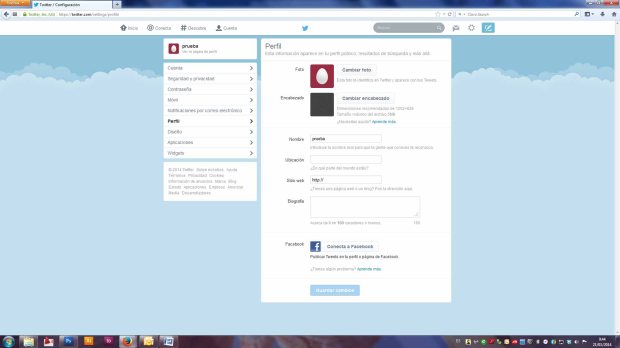








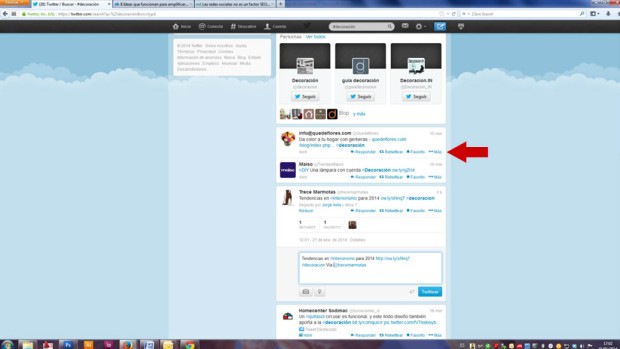


Qué útil este post Eva. Sin duda la relación con twitter tiene sus fases pero, te aseguro que al final la verás muy muy útil! 🙂
Lo sé, lo sé, aunque ahora mismo me cueste verlo 😉
Buen post Eva, un buen repaso a Twitter y cómo empezar en esta red social
Es cierto: has cometido un pecado mortal. Como penitencia vas a rezar… no, mejor, como penitencia vas a lanzar 5 tweets diarios (no vale lo de copiar y poner «vía @XXX), vas a contestar a tus followers, y vas a marcar como favorito alguno de mis numerosos e interesantísimos tweets. Verás como dentro de 30 o 40 meses, le vas cogiendo el gustillo.
El pecado mortal no es que no le veas la gracia a Twitter, ¡es reconocerlo abiertamente aquí! 😉
Jajaja, ¿30 o 40 meses? ¿¿tan pronto?? 😉